4. Impostare l’area di stampa.
Per una stampa di prova, impostare l’area di stampa con W (larghezza) di 150 mm o più e L (lunghezza) di 75 mm o più. Se l’area è più piccola si verifica un errore e non sarà possibile eseguire stampe di prova.
- Toccare Modifica accanto a Area di stampa.
-
Toccare
,
,
o
una volta.
Il piano e il carrello delle testine di stampa si spostano e il puntatore punta all’origine di stampa precedentemente impostata.Successivamente, una volta terminata l’impostazione dell’area di stampa, il carrello delle testine di stampa tornerà automaticamente in posizione di attesa per proteggere le testine di stampa dall’essiccazione se non sono state mosse dall’utente per circa tre minuti. Eseguire nuovamente la procedura.
-
Toccare a lungo o toccare
,
,
o
per spostare il puntatore sulla posizione (origine di stampa) in modo che punti al centro dell’area di stampa.
MEMOSe Utilizzare le coordinate per specificare l’area di stampa senza spostare il carrello o il piano. è abilitato, specificare i valori di S e F.
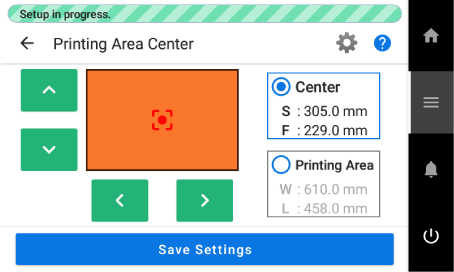 MEMO
MEMOQuando il puntatore è difficile da vedere
A seconda del materiale dell’oggetto su cui stampare, ad es. i materiali trasparenti o ad alta brillantezza con colori scuri utilizzati sulla superficie di stampa, il puntatore può essere difficile da vedere. In questi casi, il puntatore può diventare più visibile posizionando del nastro adesivo sulla superficie di stampa o sul retro.
MEMOIl parametro Origine stampa non può essere modificato se Posizione base di stampa è impostato su Centro e Area di stampa è impostato sul massimo. Se Area di stampa è impostato sul massimo, eseguire prima Impostazioni dell’area di stampa.
- Toccare Area di stampa per selezionarlo.
-
Toccare
,
,
o
per impostare l’area di stampa W (larghezza) e L (lunghezza).
MEMOIl carrello delle testine di stampa non si muove se Posizione base di stampa è impostato su Centro.
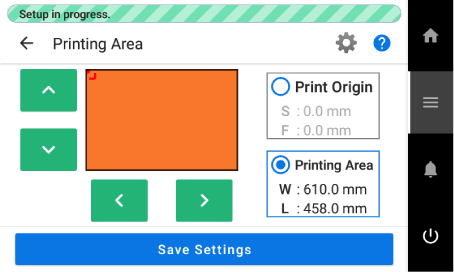
Assicurarsi che i valori W e L di Area di stampa siano quelli previsti.
-
Chiudere il coperchio anteriore.
MEMO
Assicurarsi di tenere la maniglia del coperchio anteriore fino a quando il coperchio non è completamente aperto o chiuso.
Se il coperchio anteriore non viene aperto e chiuso delicatamente, potrebbe rompersi o ferire l’operatore.
-
Toccare Impostazione completa.
L’area di stampa viene specificata e il carrello delle testine di stampa torna in posizione di attesa.
MEMOToccare Salva impostazioni per tornare alla schermata di selezione delle voci di impostazione per modificare le impostazioni in base alla necessità.
MEMOSelezionare Centra sul supporto sotto Posizione in VersaWorks per stampare.